'>

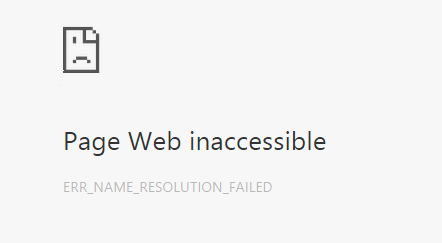
इस सदी में लोगों के लिए सबसे भयानक चीजों में से एक इंटरनेट एक्सेस नहीं है: जब आप Google Chrome को हमेशा की तरह खोलते हैं, तो केवल यह पता लगाने के लिए कि आपने अपना इंटरनेट कनेक्शन खो दिया है। आप स्क्रीन पर देख सकते हैं सभी अधिसूचना है: ERR_NAME_RESOLUTION_FAILED । कुछ त्रुटि कोड 137 को भी देख सकते हैं।
आपके लिए भाग्यशाली, आप बर्बाद नहीं हैं। इस समस्या को कुछ ही सेकंड में हल करने के लिए आपके लिए कुछ बहुत ही आसान और प्रभावी तरीके हैं। नीचे दिए गए निर्देशों का पालन करें और आपको अपना इंटरनेट वापस प्राप्त करना है।
इन सुधारों का प्रयास करें:
विकल्प 1: नेटश विंसॉक रीसेट
1) प्रेस विंडोज की तथा एक्स उसी समय, फिर चुनें कमांड प्रॉम्प्ट (एडमिन) ।
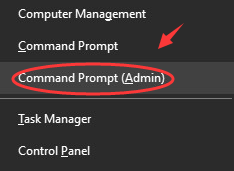
आपको व्यवस्थापक अनुमति प्रदान करने की आवश्यकता होगी, बस क्लिक करें हाँ जारी रखने के लिए।
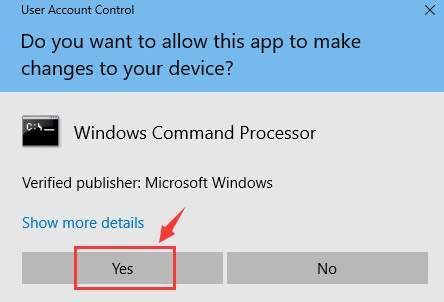
2) कमांड प्रॉम्प्ट विंडो में, निम्न कमांड एक-एक करके टाइप करें, कृपया हिट करना याद रखें दर्ज प्रत्येक आदेश के बाद (कृपया यह भी सुनिश्चित करें कि आप कुंजी दर्ज करने से पहले कोई टाइपो नहीं बनाते हैं):
ipconfig / release
ipconfig / सभी
ipconfig / flushdns
ipconfig / नवीकरण
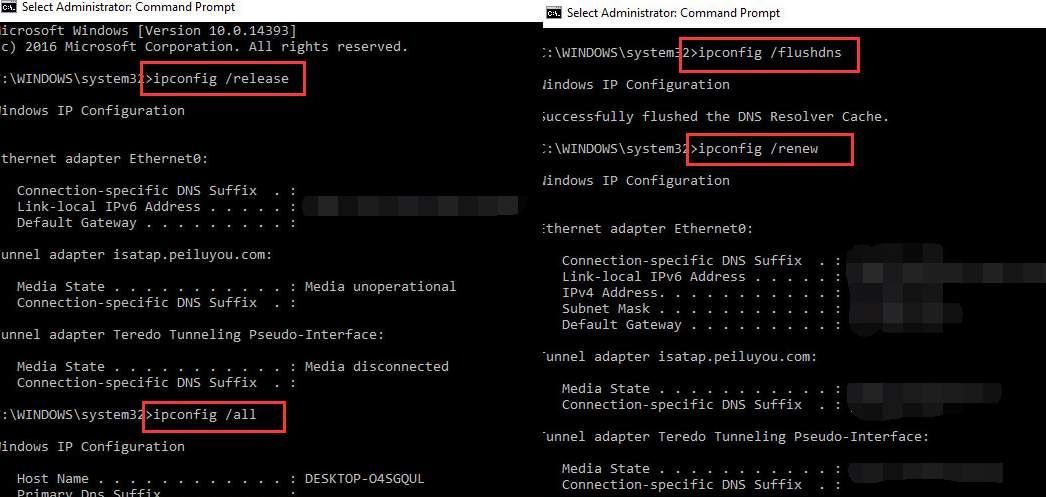
netsh int ip सेट डीएनएस
netsh winsock रीसेट
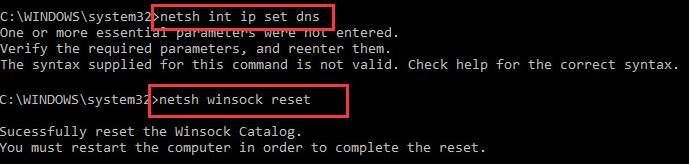
3) अपने कंप्यूटर को पुनरारंभ करें। देखें कि क्या आपका इंटरनेट कनेक्शन वापस आ गया है। यदि नहीं, तो कृपया नीचे दिए गए विकल्पों के साथ आगे बढ़ें।
विकल्प 2: DNS पता बदलें
1) नीचे दाएं कोने पर नेटवर्क कनेक्शन आइकन पर राइट क्लिक करें और चुनें नेटवर्क और साझकरण केंद्र खोलें ।
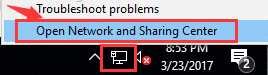
2) फलक के बाईं ओर, चुनें अडैप्टर की सेटिंग्स बदलो ।
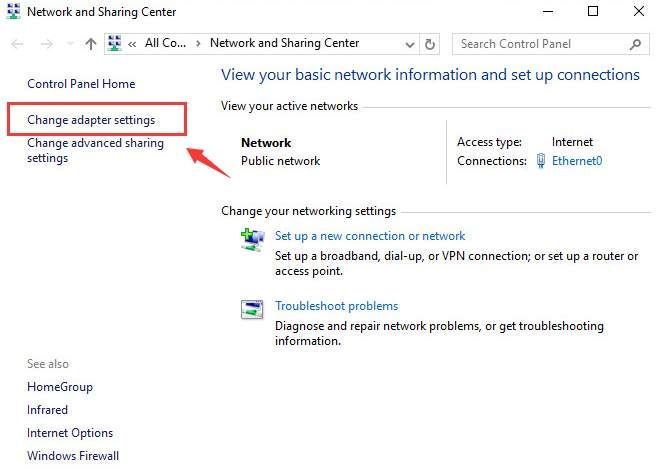
3) आपके पास सक्रिय इंटरनेट कनेक्शन पर राइट क्लिक करें और चुनें गुण ।
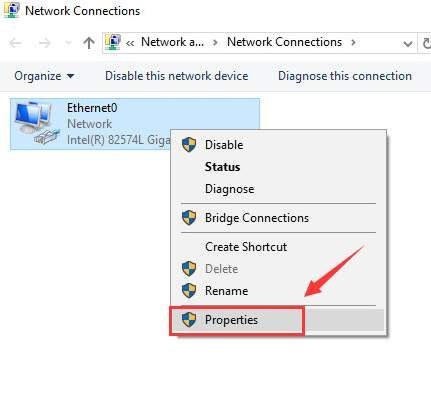
4) इंटरनेट का चयन करें प्रोटोकॉल संस्करण 4 (टीसीपी / आईपीवी 4) श्रेणी से और चुनें गुण ।
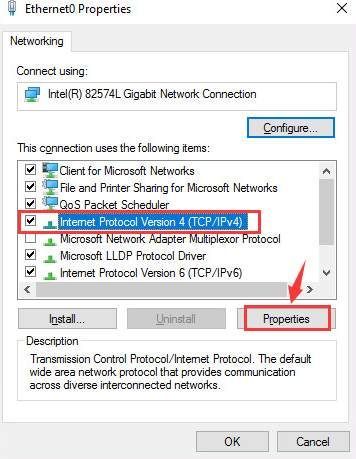
5) चुनें निम्न DNS सर्वर पते का उपयोग करें और फिर निम्नलिखित जानकारी भरें:
पसंदीदा DNS सर्वर: 8.8.8.8
वैकल्पिक DNS सर्वर: 8.8.4.4
तब दबायें ठीक परिवर्तन और निकास से बचाने के लिए।
ध्यान दें : यदि आप यहां मूल पसंदीदा DNS सर्वर देख सकते हैं, तो कृपया नीचे सर्वर का नाम अंकित करें, जो किसी दिन काम आ सकता है।
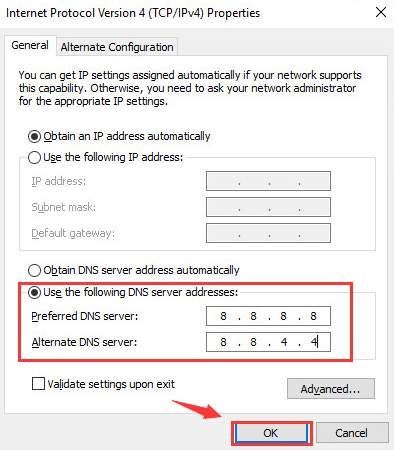
6) देखें कि क्या आप अभी इंटरनेट का उपयोग कर सकते हैं।
विकल्प 3: Google Chrome रीसेट करें
यह विकल्प कुछ पीसी पर काम कर रहा है, आप कोशिश कर सकते हैं यदि उपरोक्त दो तरीके आपकी मदद करने में विफल रहे।
1) अपना Google Chrome ब्राउज़र खोलें, फिर एड्रेस बार में टाइप करें chrome: // झंडे / और मारा दर्ज ।

2) क्लिक करें सभी डिफ़ॉल्ट पर रीसेट करें फलक के दाईं ओर विकल्प।
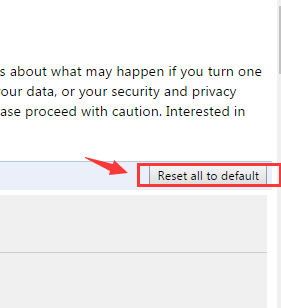
3) Google Chrome को यह देखने के लिए पुनः लोड करें कि क्या आपकी इंटरनेट एक्सेस वापस आ गई है।
विकल्प 4: वीपीएन की सहायता लें
यदि दुर्भाग्य से ऊपर दी गई कोई भी विधि आपके लिए काम नहीं करती है, तो हम आपको सलाह देते हैं एक वीपीएन प्राप्त करें समस्या को हल करने के लिए प्रयास करने के लिए।
वीपीएन (वर्चुअल प्राइवेट नेटवर्क), आपके नेटवर्क से कनेक्ट होने वाले सार्वजनिक नेटवर्क पर एक निजी नेटवर्क का विस्तार करता है। यह आपके आईएसपी (इंटरनेट सेवा प्रदाता) के माध्यम से इंटरनेट कनेक्शन को बायपास करने में मदद करता है और गुमनाम डीएनएस सर्वर के माध्यम से गुमनाम रूप से जोड़ता है।
एक वीपीएन के साथ, आप शायद हल कर सकते हैं
ERR_NAME_RESOLUTION_FAILED त्रुटि। आपको इंटरनेट के माध्यम से कई वीपीएन मिल सकते हैं, लेकिन एक हरे और सुरक्षित का चयन करना याद रखें। यहां हम आपको उपयोग करने की सलाह देते हैं NordVPN । नॉर्डवीपीएन आपके आईपी पते की सुरक्षा करता है और यह सुनिश्चित करता है कि आपके द्वारा देखी जाने वाली कौन सी वेबसाइटें या कौन सी फाइलें आप डाउनलोड करें, और यहां तक कि कष्टप्रद विज्ञापनों को भी ब्लॉक कर सकें। यहां देखें कि नॉर्डवीपीएन का उपयोग कैसे करें:
1) डाउनलोड और अपने डिवाइस पर NordVPN स्थापित करें।
2) क्लिक करें एक नए उपयोगकर्ता के रूप में साइन अप करें और साइन-अप करने और लॉग इन करने के लिए ऑन-स्क्रीन निर्देश का पालन करें।
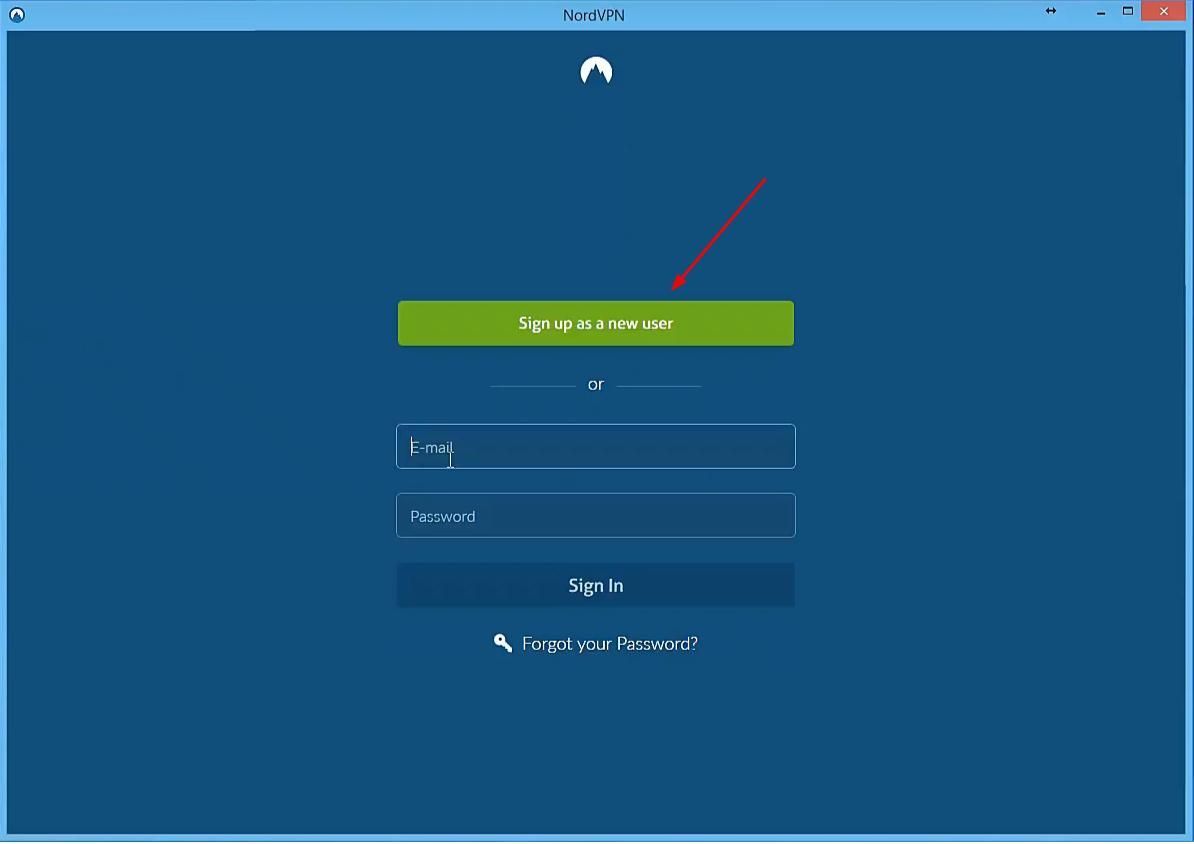
3) क्लिक करें जल्दी से जुड़िये स्वचालित रूप से आपके लिए अनुशंसित सर्वर से कनेक्ट करने के लिए। या आप मैप पर कंट्री पिन पर क्लिक करके किसी विशिष्ट देश के सर्वर से भी जुड़ सकते हैं।
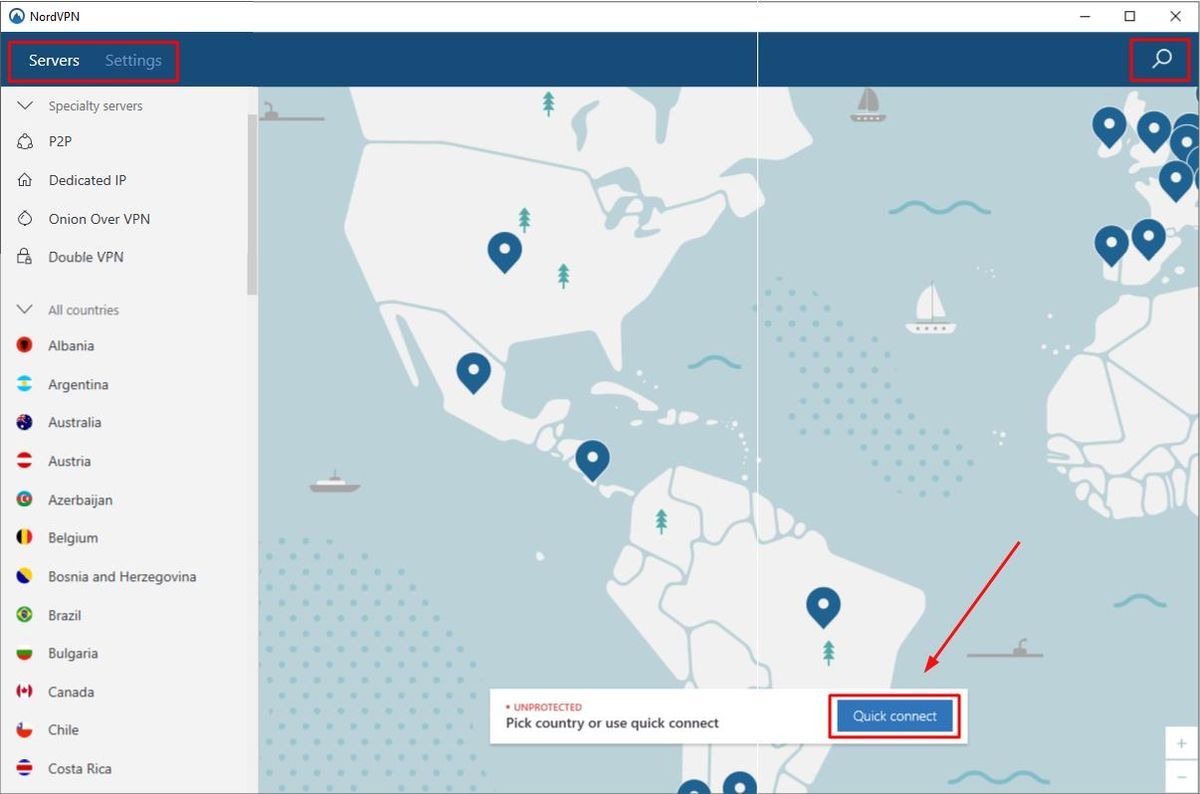
अन्य टिप्स
1) अपने राउटर या मॉडेम को पुनरारंभ करें । यदि आपने ऐसा नहीं किया है, तो कृपया अभी करें। अपने उपकरणों को फिर से शुरू करना हमेशा पहली चीज होनी चाहिए जब भी आपको उनके साथ कोई समस्या हो।
2) अपने एंटीवायरस सेटिंग की जाँच करें । कुछ एंटीवायरस प्रोग्राम ब्राउज़र को इंटरनेट से कनेक्ट करने से रोक सकते हैं। यदि समस्या बनी रहती है, तो यह देखने के लिए अपना फ़ायरवॉल बंद करें या अस्थायी रूप से अपने एंटीवायरस प्रोग्राम को अक्षम करें। यदि आपको अधिक सहायता की आवश्यकता है, तो कृपया अपने एंटीवायरस प्रोग्राम के निर्माता से परामर्श करें।
3) दोषपूर्ण प्रोग्राम या एप्लिकेशन को अनइंस्टॉल करें । यदि आपने हाल ही में कुछ प्रोग्राम या डिवाइस ड्राइवर डाउनलोड और इंस्टॉल किए हैं, तो कृपया यह देखने के लिए जांचें कि क्या वे यहां अपराधी हैं। यह दृढ़ता से अनुशंसा की जाती है कि आप केवल सुरक्षित स्रोतों से और वैध रास्तों से फाइलें डाउनलोड करें, जो बहुत सारे अनावश्यक सिरदर्द से बचेंगे।

![[2022 फिक्स] डोटा 2 लॉन्च नहीं हो रहा है / लोडिंग स्क्रीन पर अटक गया है](https://letmeknow.ch/img/knowledge/05/dota-2-not-launching-stuck-loading-screen.jpg)
![[हल किया गया] एलियनवेयर कमांड सेंटर काम नहीं कर रहा है](https://letmeknow.ch/img/knowledge/31/alienware-command-center-not-working.jpg)



![[हल किया गया] बॉर्डरलैंड 3 पीसी पर कोई आवाज नहीं](https://letmeknow.ch/img/knowledge/17/borderlands-3-no-sound-pc.jpg)